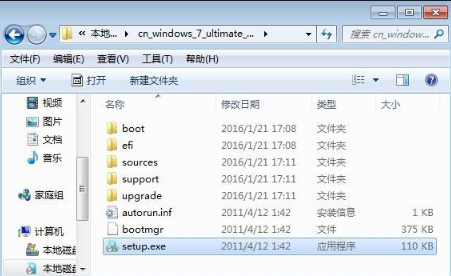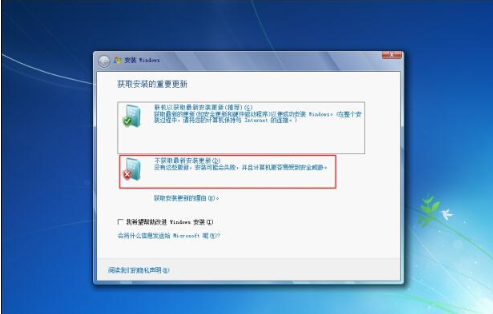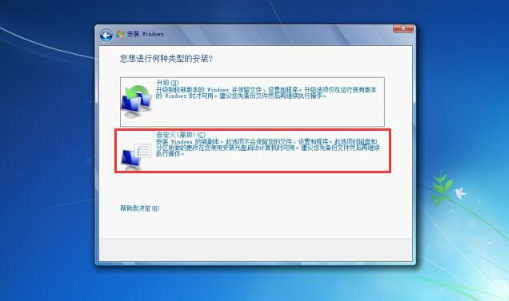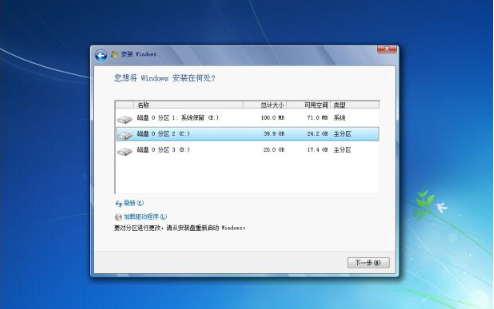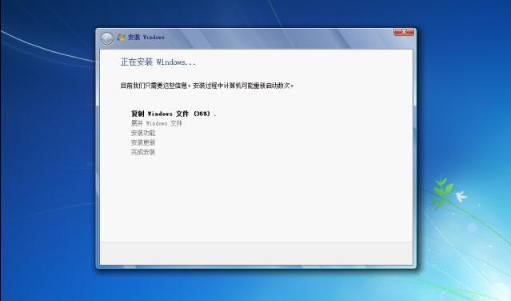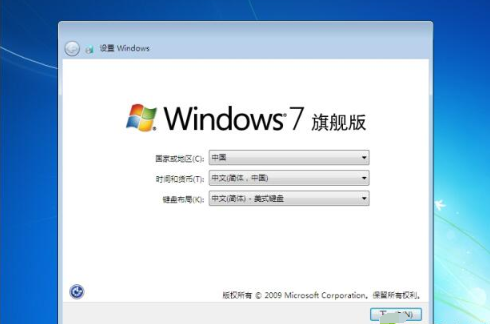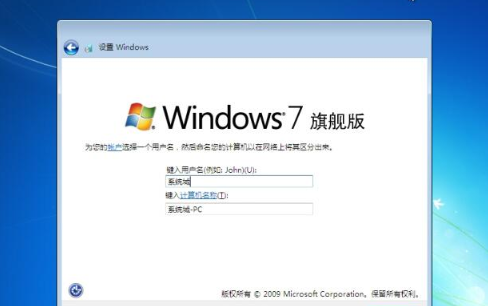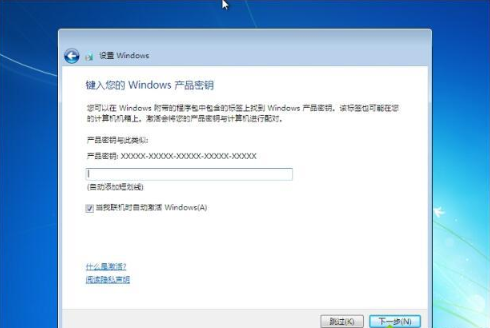硬盘安装win7系统步骤教程
- 时间:2022年05月05日 09:25:57 来源:魔法猪系统重装大师官网 人气:3761
硬盘安装win7的步骤有哪些?想要安装win7系统的方法其实有很多种,有网友没有u盘,因此想直接通过硬盘安装win7使用,但是不知道具体硬盘如何安装win7系统。操作方法比较简单,下面演示下硬盘安装win7系统步骤教程。
硬盘如何安装win7
工具/原料
系统版本:windows7
品牌型号:台式电脑/笔记本电脑
方法步骤
1.硬盘安装win7的第一步,首先我们使用解压工具将win7镜像解压出来,运行setup.exe。
2.打开安装向导,点击“现在安装”。
3.选择“不获取最新安装更新”。
4.安装类型选择“自定义”。
5.选择安装位置,一般为C盘,下一步。
6.安装程序开始安装win7,安装过程会重启数次。
7.选择国家或地区,下一步。
8.输入用户名和电脑名称,下一步。
9.没有密钥则直接跳过。
10.安装win7系统的操作完成,进入win7桌面后即可开始体验。
注意事项
win7镜像不能解压到c盘或桌面避免无法安装
总结
硬盘安装win7的第一步,首先我们使用解压工具将win7镜像解压出来,运行setup.exe。
打开安装向导,点击“现在安装”。
选择“不获取最新安装更新”
安装类型选择“自定义”
选择安装位置,一般为C盘,下一步
安装程序开始安装win7,安装过程会重启数次
选择国家或地区,下一步
输入用户名和电脑名称,下一步
没有密钥则直接跳过。
安装win7系统的操作完成,进入win7桌面后即可开始体验。
以上就是硬盘如何安装win7的方法内容,有需要的用户赶快收藏起来吧。
硬盘安装win7,硬盘如何安装win7,安装win7系统